Apple lanzó el iOS 13.5 el 20 de mayo de 2020 y, en unos pocos días, estará disponible una herramienta para liberar sus dispositivos que se ejecutan en este último iOS. Sí, has oído bien. Puede liberar su iPhone 11, iPhone 11 Pro, iPhone 11 Pro Max, iPhone SE 2020, iPad Pro 2020 y todos los demás dispositivos Apple que se ejecutan en iOS 13.5. Unc0ver v5.0.1 es la herramienta de jailbreak más avanzada que puede parchear todas las versiones de iOS firmadas en todos los dispositivos utilizando una vulnerabilidad de día cero para liberar todos los dispositivos iOS 13.5, incluidos los más recientes. La herramienta afirma que no agota la batería de su dispositivo, no afecta el uso de los servicios de Apple y mantiene la seguridad intacta mientras permite el acceso a los archivos de jailbreak. Esta herramienta está disponible para macOS, Windows y Linux, y funciona con dispositivos que ejecutan iOS 11.0 a 13.5, excepto iOS 12.3 a 12.3.2 y 12.4.2 a 12.4.5.
El proceso de hacer jailbreak a su dispositivo iOS usando la herramienta unc0ver no es un asunto sencillo. Eso significa que no puede simplemente abrir un enlace y liberar su dispositivo, no es tan fácil. Tendrá que seguir una secuencia específica de pasos para hacer las cosas de la manera correcta. Los pasos son diferentes para Mac y Windows para liberar tu iPhone, iPad y iPod Touch en iOS 13.5. Lo guiaremos a través de los pasos de una manera simplificada y fácil de seguir. Entonces, comencemos con nuestra guía sobre cómo liberar cualquier dispositivo iOS 13.
Descargo de responsabilidad: proceda bajo su propio riesgo, TechieTechTech no será responsable si algo sale mal con su dispositivo.
Antes de comenzar a hacer jailbreak a sus dispositivos iOS, nos gustaría mencionar las siguientes dos cosas importantes:
- Asegúrese copia de seguridad de su dispositivo iOS.Elimine cualquier actualización de software OTA descargada en su dispositivo. Busque y elimine las actualizaciones pendientes yendo a Ajustes > Generales > [Device]almacenamiento.
1. Instalar AltServer
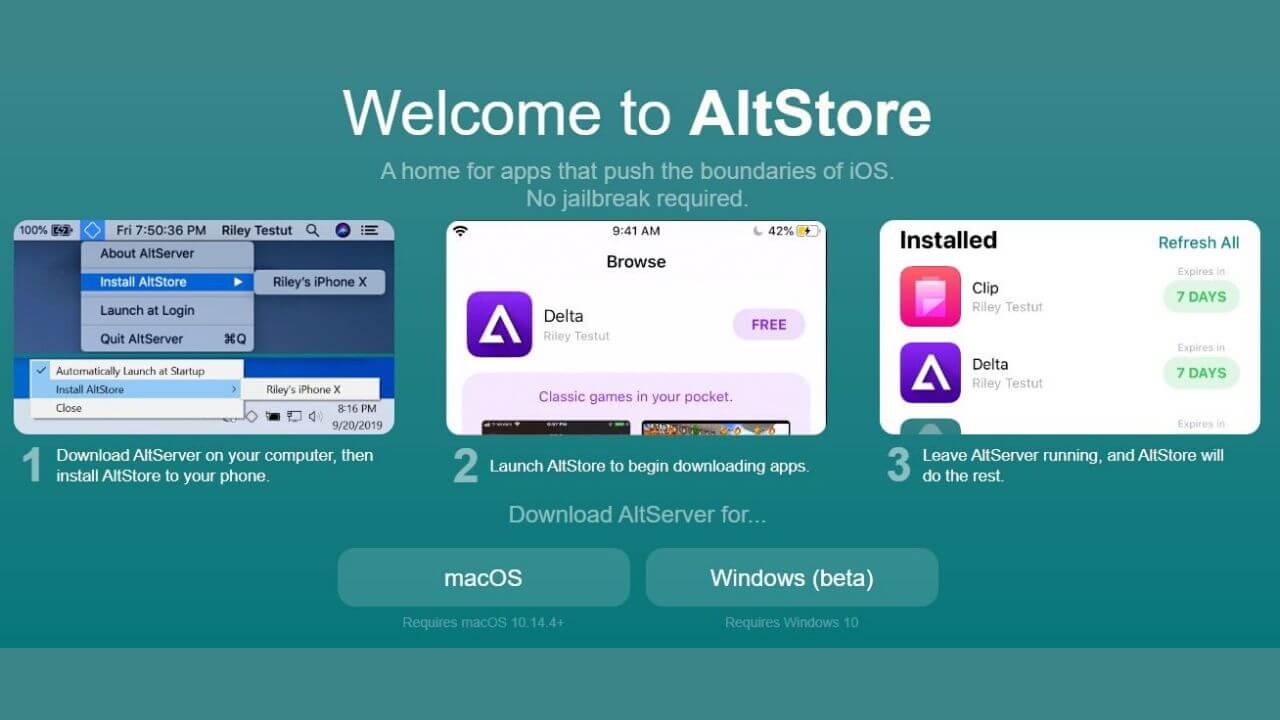
El primer paso es instalar AltServer en su Mac o PC con Windows, cualquiera que esté usando para liberar su dispositivo iOS. El proceso de instalación de AltServer corresponde al sistema operativo de la computadora. Hemos enumerado los pasos específicos para instalar AltServer en Windows y Mac.
1.1 Cómo instalar AltServer en Windows
- Descarga iTunes e iCloud de Apple. (La versión de Microsoft Store no funcionará aquí)
Si obtiene errores al instalar iTunes o iCloud, inicie el panel de configuración Agregar o quitar programas. Después de eso, escriba “Apple” en el campo de búsqueda en el medio de la página. Haga clic en cada resultado, seguido de “Modificar” > “Reparar” > “Siguiente” para cada software de la lista.
- Abre iCloud y asegúrate de haber revisado iCloud Drive y los marcadores. Reinicia tu computadora. Vaya a altstore.io y descargue AltStore para Windows. Descomprima el archivo descargado. Haga doble clic en AltInstaller y siga las indicaciones en pantalla para instalarlo. Dependiendo de la configuración de su PC, puede solicitar acceso al Firewall durante la instalación. No hay necesidad de preocuparse por eso. Procede con lo mismo. Conecte su dispositivo iOS a la PC.
Siga los pasos que se mencionan a continuación si está conectando su computadora portátil y iPhone/iPad/o iPod Touch por primera vez:
Recibirá un mensaje emergente en su dispositivo iOS que dice “Confiar en esta computadora”. Seleccione Confiar y luego deberá ingresar el código de acceso de su dispositivo iOS. iTunes también aparecerá con un mensaje similar. Haga clic en Continuar. Ahora, su dispositivo iOS debería ser reconocido por iTunes.
- en tu portátil, lanzar el AltServer solicitud. Haga clic en el ícono de flecha cerca del ícono de volumen o red en la barra de tareas. Obtendrá un Menú con múltiples íconos. Busque el logotipo en forma de diamante que dice AltServer cuando pasa el mouse. Haga clic en este logotipo. Seleccione Instalar AltServer > su dispositivo iOS.Ingrese su ID y contraseña de Apple. Haga clic en Instalar. La aplicación AltStore se instalará en su dispositivo iOS y recibirá el mensaje de instalación exitosa en su PC.
Si ha activado la autenticación de dos factores en su ID de Apple, recibirá una notificación en un dispositivo de confianza. Ingrese el código de acceso seguro de dos factores y permita el inicio de sesión.
1.2 Cómo instalar AltServer en Mac
- Abra Safari y vaya a altstore.io. Seleccione el enlace de descarga para macOS. Obtendrá un archivo Zip en la carpeta Descargas. Descomprima el archivo. Abra una ventana del Finder y arrastre la aplicación AltStore a la carpeta Aplicaciones.Aplicaciones abiertas y seleccione AltStore para abrir la aplicación. Ahora verá una pantalla en blanco. Ve a la Icono de AltStore en la barra de Menú y seleccione Instalar complemento de correo.Ingrese su nombre de usuario y contraseña de Mac y luego haga clic en Aceptar. Abra la aplicación Correo. Seleccione Correo > Preferencias. Abre el Pestaña General en las Preferencias de Correo. Hacer clic Administrar complementos y habilite el complemento AltStore. Haga clic en Aplicar y reinicie Mail. Ahora conecte su iPhone/iPad/iPod Touch a Mac.
Siga los pasos que se mencionan a continuación si está conectando su Mac y iPhone/ iPad/ o iPod Touch por primera vez:
Abra una ventana del Finder y debería ver su dispositivo iOS en Ubicaciones. Haga clic en su dispositivo y luego haga clic en Confiar. Aparecerá un mensaje emergente en su dispositivo iOS que dice “Confiar en esta computadora”. Seleccione Confianza y luego debe ingresar el código de acceso del dispositivo iOS.
- Ahora, regrese a la barra de menú AltStore en su Mac, seleccione Instalar AltStore > el nombre de su dispositivo iOS. Ingrese su ID de Apple y contraseña. Haga clic en Aceptar. Después de unos segundos, AltStore aparecerá en su dispositivo iOS y recibirá el mensaje de instalación exitosa en su Mac.
Ha instalado correctamente AltStore en su dispositivo iOS.
2. Instalar unc0ver desde AltStore

Una vez que AltStore esté instalado en su dispositivo iOS, siga los pasos que se mencionan a continuación para instalar la herramienta unc0ver. Estos pasos son los mismos para Mac y Windows.
- Cuando abra AltStore en su dispositivo iOS, verá una ventana emergente que dice “Desarrollador no confiable”. Haga clic en Cancelar. Diríjase a Configuración > General > Administración de dispositivosToque su ID de Apple y haga clic en la opción Confiar/Verificar. Vaya a Safari > unc0ver.devDebajo del enlace Descargar, verá el “Abrir en AltStore” opción. Presiona Abrir. Ingrese su ID de Apple y la contraseña que usó al instalar AltStore en su dispositivo iOS. Después de unos segundos, verá el herramienta unc0ver en las aplicaciones activas.Toque los 7 días e instalará la herramienta unc0ver en su dispositivo iOS. Ahora verá la herramienta unc0ver en la pantalla de inicio.
Ha instalado con éxito la herramienta unc0ver en su iPhone/iPad/iPod Touch.
3. Jailbreaking a través de la herramienta Unc0ver
1. Dirígete a herramienta Unc0ver > Pulse JailBreak. Recibirás un mensaje diciendo “Jailbreak completado”, toca Aceptar. Esto reiniciará su dispositivo iOS.
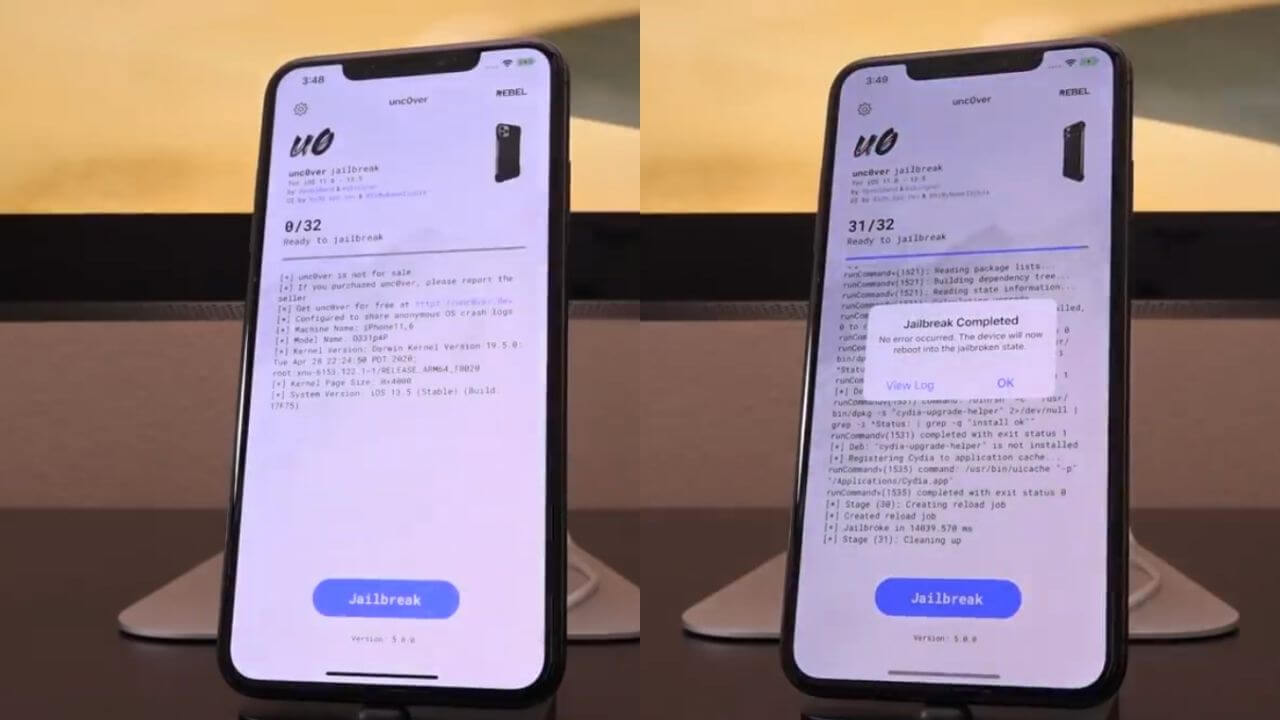 Créditos: iCrackUriDevice
Créditos: iCrackUriDevice2. Una vez que su dispositivo se reinicie, repita los pasos 1 y 2.
3. Cuando haya completado los pasos anteriores y su dispositivo iOS se haya reiniciado, verá Cydia en la pantalla de inicio de su dispositivo iOS y está listo para ser utilizado.
4. Use Cydia para instalar ajustes y utilidades en su dispositivo iOS.
Ahora ha liberado con éxito su dispositivo iOS 13. Ahora puede descargar sus temas y aplicaciones favoritos que Apple restringiría de otro modo, personalizar el centro de control y obtener más control sobre el sistema operativo de su dispositivo.
Eso fue todo para nuestra guía sobre cómo liberar tu iPhone, iPad o iPod Touch con iOS 13.5. Asegúrese de comprender el riesgo y las responsabilidades asociadas con el proceso de jailbreak de su dispositivo. Además, debe probar el proceso bajo su propio riesgo y asumir la responsabilidad de cualquier resultado adverso.
No te pierdas nuestros artículos sobre cómo poner tu iPhone en modo DFU y cómo solucionar los problemas de sobrecalentamiento y falta de carga del iPhone.

